本站给大家带来电脑远程蓝屏怎么重启的使用教程,细致讲解使用的每一个步骤,让你轻松掌握使用技巧,如果还有不会的朋友,也可以收藏这篇文章,下次需要的时候点击查看。
推荐小伙伴们下载:快快蓝屏修复助手(点击即可下载)<<<<。一键检测,快速修复各种Windows系统电脑蓝屏问题!
1、 通过远程桌面软件重启:如果你使用远程桌面软件来远程访问电脑,可以尝试使用该软件提供的重启功能,通常可以在工具栏或菜单中找到相应选项。
2、 通过远程命令行重启:如果你可以通过命令行远程访问电脑,可以尝试使用以下命令来重启电脑:
- 使用 shutdown 命令:在命令行中输入shutdown /r /t 0,然后按回车键。这将立即重启电脑。
- 使用 restart-computer 命令(适用于 PowerShell):在 PowerShell 中输入restart-computer -force,然后按回车键。这也会立即重启电脑。
3、 请求他人协助重启:如果以上方法无法操作或不可行,你可以尝试联系身边的其他人,请他们手动重启电脑。
请注意,在远程蓝屏的情况下,重启电脑并不一定能解决问题。如果远程蓝屏问题经常发生,建议检查电脑硬件和驱动程序的稳定性,并确保系统及相关软件已经更新到最新版本。
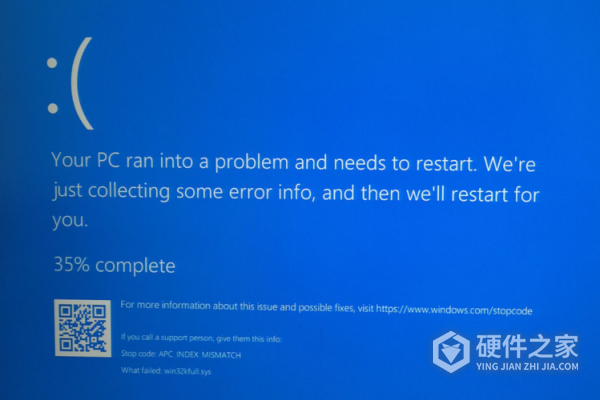
电脑远程蓝屏怎么重启的解决办法已经是告诉大家了,相信大家已经会处理这个问题了,咱们下期再见。